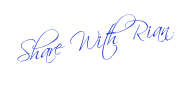
Windows 7 merupakan operating system yang paling banyak dipakai para pemakai windows karena selain temanya yang keren dan cara pemakaianyapun sangat mudah di banding windows XP dan windows8
Dan untuk melakukan penginstalan windows 7 pada VirtualBoxpun sangat mudah ,yang diperlukan hanya ketelitian dalam prosesnya, karena sekali kita salah maka proses istallasipun gagal .Langsung saja berikut langkah-langkah yang mudah dan lengkap cara menginstal windows PadaVirtualBox

2.click NEW pada Vitualbox

3.Click Next seperti gambar di bawah
5. atur kapasitas RAM yang akan anda pakai untuk instalasi pada virtualbox seperti yang saya pakai pada gambar di bawah ini lalu click next
6. click next untuk proses menyiapkan hardisk yang akan di gunakan:
7. click next sperti gambar di bawah
8.pilih Dynamically expanding storage lalu click next
9. Setelah itu atur pertisi hardisk, ingat normal hardisk yang di pakai 15 GB setelah itu click next seperti gambar di bawah
10.Click Finish seperti gambar di bawah
11.Click finish lagi seperti gambar di bawah
12.Kemudian Click START pada menu virtualbox sperti gambar di bawah
13.Kemudian Click Oke sperti gambar di bawah
14.Kemudian click Next sperti gambar di bawah
15.Kemudian Click boton media type,jika anda memakai DVD ROM pilih CD/DVD-ROM , jika anda memakai flasdisk pillih flopy disk dan Kemudian Click pada Host Drive lalu pilih dimana anda meletakan master windows 7. seperti contoh gambar di bawah
16. Setelah itu click finish seperti gambar di bawah
21.Kemudian click next,tapi jika anda ingin membagi partisi ,bagi dulu kemudian next
22.Tunggu sampai proses instalasi selesai seperti gambar di bawah
23.Setelah selesai masukan user nama anda sesuai keinginan anda seperti contoh di bawah ini lalu click next
24.Kemudian click next
25.Next lagi
26. Kemudian pilih Ask Me Later seperti gambar di bawah
28.Setelah itu langkah selanjutnya pilih Publik Network seperti gambar di bawah
29.Setelah itu finishdeh instalasi windows 7 anda pada virtualbox seperti gambar di bawah
:D semoga bermanfaat






















 Artikel
Artikel 



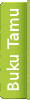


























0 komentar:
Posting Komentar